Hvordan lage og redigere multi Snapchat-videoer enkelt[2022]
Det er nå enkelt å ta opp og dele videoer med Snapchat. Med en maksimal grense på 10 sekunder holdes disse videoene korte. Enten du legger ut Snapchat-video til historien, delte den med venner eller i en Snapchat-gruppe, Snapchat var alltid en hit inntil mange konkurrenter begynte å rive funksjonene.
Men, Snapchat er tilbake med en sprett med sin multi snaps-funksjon som er et nytt tillegg til videodelingsfunksjonen i Snapchat. Hva er en multi snap? Snapchat, lar brukere lage mer enn 10 sekunder snap-video nå, som kalles multi snaps.
I denne funksjonen kan du ta opp opptak så lenge som 1 minutt, som er delt inn i 6 snaps. Vet du hvordan du lager en video på Snapchat? Her lærer du hvordan du lager og redigerer flere Snapchat-videoer selv uten å holde knappen inne.
- Del 1: Hvordan lage Snapchat Multi Video enkelt
- Del 2: Merknader om Multi Snapchat-videoer
- Del 3: Hvordan lage multivideo uten å holde knappen på iPhone
- Del 4: Hvordan redigere video med de innebygde funksjonene
Del 1: Hvordan lage Snapchat Multi Video enkelt
Hvis du ønsker å lage en multivideo på noen få minutter veldig raskt, trenger du bare å trykke på den store runde knappen på skjermen til kameraappen og holde den nede.
Ikke forlat knappen selv etter at tiden er over. Mens du fortsetter å holde knappen nede, starter neste snapp opptaket automatisk.
Når du tror den er fullført, kan du nederst på skjermen se snapsene dukke opp.
De du ønsker å beholde må lagres og resten kan dras for å slettes.
Til slutt kan du redigere snapsene og legge til effekter som du gjør med en vanlig snap samtidig.
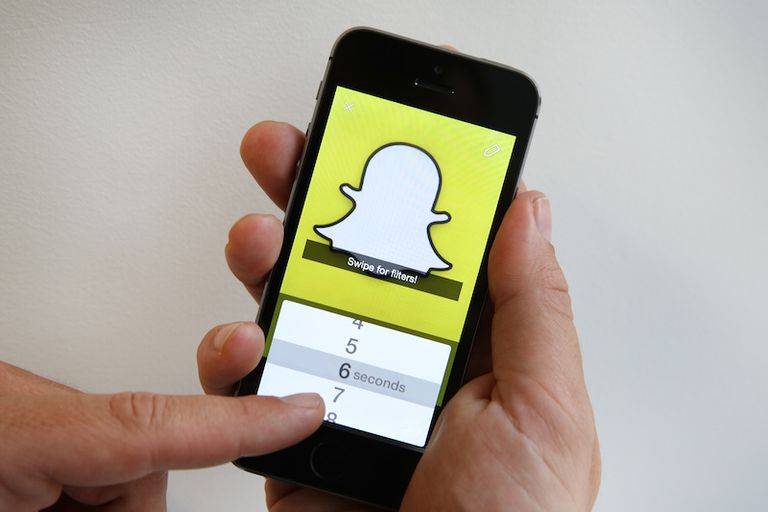
Del 2: Merknader om Multi Snapchat-videoer
- I Minner-fanen kan du finne multi-snaps under ‘Snaps’-ikonet og ‘Alle’-fanene
- Når en multi snap legges til og lagres i Kamerarull-mappen, lagres den som en sømløs enkeltvideo. Du kan ikke dele videoen eller dele den opp i deler.
- En bestemt snap kan ikke trekkes ut fra multi snap
- Gleder du deg til å sende flere snaps til My Story, men har problemer? I en slik situasjon kan du alltid finne den på My Stories-skjermen og sende hver snap én etter én.
- I multi snap kan du ikke inkludere 3D-klistremerker, og det kan heller ikke reverseres eller sløyfes for øyeblikket.
Del 3: Hvordan lage multivideo uten å holde knappen på iPhone
Å trykke og holde nede knappen konstant for å ta opp multi-snaps kan være ganske slitsomt da det holder fingeren nede. Men iPhone-brukere kan ta opp multivideo selv uten å holde knappen inne. Vet du hvordan? La oss lære trikset.
- Gå først til Innstillinger og velg Generelt fra rullegardinmenyen. Trykk på Tilgjengelighet og klikk på Assistive Touch. Alternativet Assistive Touch hjelper deg med å få tilgang til iPhone når du ikke kan berøre skjermen.
- Slå på Assistive Touch fra av-modus og deretter Opprett ny gest, under Custom Gestures. Med denne modusen kan du ta opp bevegelsene. Du kan aktivere den fra Favoritter i menylinjen. Deretter bruker du én finger til å trykke og holde i midten av iPhone-skjermen for å tillate opptak av berøringen. Du kan se på bunnen at det er en blå linje som en gang fylt indikerer at berøringen er registrert. Nå, lagre gesten og åpne Snapchat. Du kan finne en grå prikk på skjermen, trykk på den. Trykk nå på Custom og den lagrede gesten.
- Når du klikker på den lagrede bevegelsen, kan du se en annen grå prikk på skjermen. Dra den grå prikken over opptaksknappen på Snapchat og slipp. En ting må bemerkes at du bare kan ta opp 8 sekunders video i iPhone enn vanlig 10 sekunder fordi bevegelser kun kan stilles inn i 8 sekunder.
Hendene dine er frie til å bevege seg hvor som helst, i mellomtiden tas Snapchat-videoen opp.
Del 4: Hvordan redigere video med de innebygde funksjonene
Redigering av snaps og videoer har alltid vært morsomt, enten det er for prøve eller jobb. Etter å ha spilt inn et øyeblikksbilde kan du redigere det ved å sveipe til høyre eller venstre for å legge til spesialeffekter.
- Filtre må være aktivert for å få tilgang til spesialeffektene. Så slå den på. Kanin vil øke hastigheten på Snapchat-videoen din, mens sneglen vil bremse den.
- Hvis du ønsker å spille av videoen i omvendt modus, bruk de 3 pilene bakover. Lysstyrken på Snapchat-videoen din kan justeres med noen av filtrene. Din tid, plassering og hastighet kan også transformeres ved å legge til effekter med noen filtre.
- Det er et magisk viskelærverktøy som kan hjelpe deg med å slette ethvert objekt som et tre eller din ekskjæreste fra snappen. Du kan også bruke en fargebørste til å velge en farge og deretter berøre objektet du ønsker å farge med børsten. Denne funksjonen er tilgjengelig for både Android- og iOS-brukere.
konklusjonen
Hvis du vil ha morsomme og bedre videoeffekter, kan du bruke FilmoraTool til å redigere video på skrivebordet før du laster opp Snapchat-videoer fra kamerarullen. FilmoraTool er en av de beste applikasjonene med en rekke funksjoner. Du kan legge til grafiske overlegg og filtre, fargejustering, støyfjerning, 4k-videooppløsning, panoreringszoom og mange flere funksjoner for å gjøre Snapchat-videoen din attraktiv og fantastisk. Denne artikkelen gir deg detaljert informasjon om hvordan du lager en video på Snapchat, selv uten å trykke på knappen. Nyt multi snaps-funksjonen på Snapchat-videoer og bruk ved å følge trinnene nevnt ovenfor.
Siste artikler